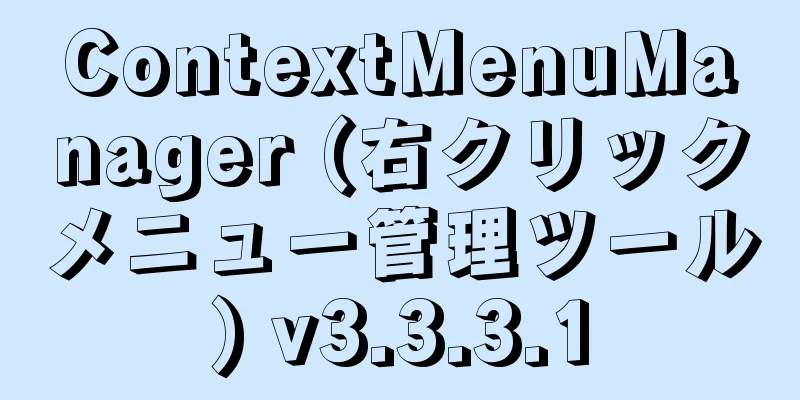DefenderUI を使用して Windows Defender を構成する方法は?

|
市場にある数多くのオプションの中から優れたウイルス対策ソフトウェアを選択することは、言うほど簡単ではありません。幸いなことに、Windows にはシステムに組み込まれた「Windows Defender」というウイルス対策ソフトウェアが付属しています。そしてそれはかなり良いです。 長年にわたり、Windows Defender は基本的なウイルス対策プログラムから、業界で最も優れた脅威保護システムの 1 つに成長しました。さらに、DefenderUI を使用すると、Windows Defender をさらに強化できます。 DefenderUIとは何ですか?名前が示すように、DefenderUI は Windows Defender のユーザー インターフェイス オーバーレイです。さまざまな Defender オプションを構成するための便利なグラフィカル ユーザー インターフェイスを提供します。 DefenderUI は、多くの隠された機能や見つけにくい機能のロックを解除し、Windows Defender のさまざまな側面を微調整できるようにします。たとえば、DefenderUI を使用すると、Windows 設定アプリを調べなくても、特定のファイルやフォルダーを Defender スキャンから除外できます。 DefenderUI を使用して Windows Defender を構成する方法開始するには、DefenderUI をダウンロードしてインストールします。アプリケーションが起動したら、プログラムを起動します。 Defender UI を初めて起動すると、選択できるさまざまなセキュリティ プロファイルが表示されます。たとえば、Windows Defender を最大限に制御し、ほぼすべての隠し機能にアクセスしたい場合は、「積極的」を選択します。 それ以外の場合は、「推奨」を選択してください。このプロファイルは、通常のユーザーが使用できるまま、デフォルトの Guard 構成を超える多くの機能を提供します。 DefenderUI 中国語版
DefenderUI の [ホーム] タブには、Microsoft Defender の既定のオプションが多数表示されます。リアルタイム、スキャン、ユーティリティ、DefenderUI の設定があります。 「リアルタイム」セクションでは可能です。
次に、[スキャン] セクションでは、クイック スキャンを実行したり、スキャンを手動でカスタマイズしたり、オフライン スキャンを実行したりできます。プログラム署名を更新およびリセットすることもできます。 ウイルス対策ソフトウェアが特定のフォルダーまたはファイルをスキャンしないように Defender に除外を追加する場合は、[ユーティリティ] セクションで [除外の追加] ドロップダウン メニューからオプションを選択します。 同様に、Defender 保護履歴の消去や修復など、保護履歴設定を管理することもできます。 最後に、DefenderUI 設定では、DefenderUI の言語を変更したり、プログラムを Windows で起動するかどうかを選択したり、ダーク モードの外観をカスタマイズしたりできます。 DefenderUI 中国語版
「基本」タブには、より高度な DefenderUI 機能があります。 [全般] セクションでは、Window Defender の保護を微調整し、プライバシー機能をカスタマイズできます。さらに、Defender 通知の動作を調整することもできます。 一般設定をドリルダウンすると、可能です。
最後に、クラウド保護レベルとクラウド チェックのタイムアウトを設定して、ファースト サイトの動作を構成することもできます。 「Love at First Sight」は、クラウド保護を使用してマルウェアを数秒でブロックする機能です。 次はプライバシー セクションで、Defender が脅威検出のためにサンプルを Microsoft に自動的に送信するか、最初にユーザーの同意を得るかを選択できます。仕事でプライバシーが重要でない場合は、このオプションを有効のままにしておきます。 誰かが誤って PC のウイルスおよび脅威の防止設定をいじってしまうのではないかと心配な場合は、Windows セキュリティで「ウイルスと脅威の防止を非表示にする」と「管理者以外のユーザーから脅威の履歴を非表示にする」をオンにしてください。両方のオプションは、「基本」タブの「プライバシー」セクションにあります。 最後に、DefenderUI を使用すると、Windows Defender の通知動作を変更することもできます。通知セクションでは、脅威の警告、スキャン結果、ブロックされたファイル/アクティビティに関する通知を有効/無効にすることができます。 DefenderUI 中国語版
DefenderUI の最も優れた点は、上級ユーザー向けに Windows Defender オプションをカスタマイズするためのシンプルなコントロールがアプリに用意されていることです。 まず、スキャンするファイル/フォルダーとスキャンしないファイル/フォルダーを選択することで、Windows Defender のスキャン動作を調整できます。たとえば、[スキャン オプション] セクションの [電子メールをスキャンする] オプションのチェックを外すと、Windows Defender による電子メール メッセージのフィルター処理ができなくなります。 同様に、Guard によるネットワーク ファイル、スクリプト、リムーバブル ドライブなどのスキャンを防ぐこともできます。 次に、[詳細設定] タブには、Defender のパフォーマンスと PC へのネットワークの影響を構成するための設定も用意されています。たとえば、ファイル ハッシュをオフにすると、Defender はコンピューター上のすべての .exe ファイルに対してコンピューター ハッシュを実行しなくなります。 ハッシュ計算はエネルギーを大量に消費するプロセスであるため、システムのパフォーマンスが大幅に低下する可能性があります。この設定を無効にすると、システム全体の応答性に良い影響を与える可能性があります。 CPU 優先度が低いと、システム パフォーマンスに同様の影響が出ます。スキャン中の平均 CPU 使用率とシグネチャ更新間隔を設定して、リソースの使用をさらに最適化することもできます。 最後に、「脅威のデフォルトアクション」セクションで、脅威に遭遇したときのカスタム Guard 動作を設定することもできます。脅威レベルに応じて警備員が取るアクションを定義するオプションがあります。 たとえば、Defender が「低レベルの脅威」を検出した場合、ファイル/スクリプトがブロックされて実行されないようになります。これは Defender のデフォルトの動作です。 「低脅威」ドロップダウン メニューからいずれかを選択してこれを変更できます。 DefenderUIはWindows Defenderにアクセスしやすくするが、すべての問題を解決するわけではないDefenderUI により Windows Defender の使いやすさが向上し、機能セットも強化されましたが、解決できない問題もまだいくつかあります。 Windows Defender は、ほぼすべての Microsoft アプリケーションと同様に、詳細に構成した後でも使いにくくなる可能性があります。場合によっては、アプリを無効にした後で自動的に有効になることがあります。 幸いなことに、これらの問題のほとんどは比較的簡単に解決できます。上記は、DefenderUI の使用方法に関するチュートリアルです。急いで設定し、Windows Defender で使用してください。 |
<<: Microsoft 365 Copilot とは何ですか? 料金はいくらですか?
>>: Chrome、Firefox、Edge、その他のブラウザのうち、より安全なのはどれですか?
推薦する
Jetbrains WebStorm(JavaScript統合開発環境)2024.3.3 直接インストールアクティベーション版
JetBrains WebStorm は、JetBrains が開発した JavaScript ID...
作業効率を向上させる Microsoft PowerPoint ショートカット キーの完全なリスト!
Microsoft PowerPoint は、世界で最も一般的に使用されているプレゼンテーション ...
NxShell (オープンソースの無料 Windows ターミナル エミュレーター) v1.9.3
NxShell は、多くの実用的な機能と特徴を備えた Windows プラットフォームに基づくファ...
BlueLife Hosts Editor (Hosts ファイル エディター) v1.6 中国語グリーン バージョン
BlueLife Hosts Editor は、ユーザーが簡単に Host ファイルを変更できるよう...
Geek Uninstaller (ソフトウェアアンインストールツール) v1.5.2.165 中国語版
Geek Uninstaller は、コンピューター上のアプリケーションやツールバーを完全にアンイン...
Passper for PDF (プロフェッショナル PDF パスワード回復ツール) v4.0.2.1
Passper for PDF は、パスワードで保護された PDF ファイルを素早く復号化して回復...
ハミングバード(画像圧縮ツール)v5.3.0 中国語グリーンバージョン
Hummingbird はインテリジェントな圧縮技術を使用してファイル サイズを縮小します。サポート...
WinScan2PDF (PDF ドキュメント変換ツール) v9.25 中国語グリーンバージョン
WinScan2PDF は、スキャンしたファイルを PDF 形式で保存できる無料のスキャン ソフトウ...
Maxthon ブラウザ v7.3.1.2600 / 7.3.1.3600 ベータ公式ポータブル版
Maxthon は、Trident および WebKit デュアルコア エンジンをベースにした We...
BlinkMind (オンライン マインド マッピング ツール) v0.1.7 中国語無料版
BlinkMind は、さまざまなテンプレート、テーマ、特殊効果を使用して独自のマインドマップをカス...
復元ウィザードの再起動(システムを復元ポイントまで再起動)v2.4 グリーンエディション
再起動復元ウィザードを実行すると、仮想システム環境が開かれ、システムに復元ポイントが作成されます。シ...
JetBrains CLion (C++言語統合開発環境) 2024.3.3 直接インストールアクティベーション版
JetBrains CLion は、C および C++ 開発者向けの統合開発環境 (IDE) です。...
FTP ポートは何に使用されますか?接続を改善し、ファイルを簡単に共有するにはどうすればよいですか?
デジタル時代では、ファイル転送がますます重要になります。個人ユーザーでも企業組織でも、ファイルを効率...
CoolUtils Total Audio Converter (オーディオ変換ソフトウェア) v6.1.0.280 多言語ポータブル版
CoolUtils Total Audio Converter は、強力なオーディオ形式変換ソフトウ...
AnyMP4 Android データ復旧 (Android データ復旧) v2.1.32 多言語ポータブル版
AnyMP4 Android データ復旧は、誤って削除、フォーマット、システム クラッシュ、ウイルス...